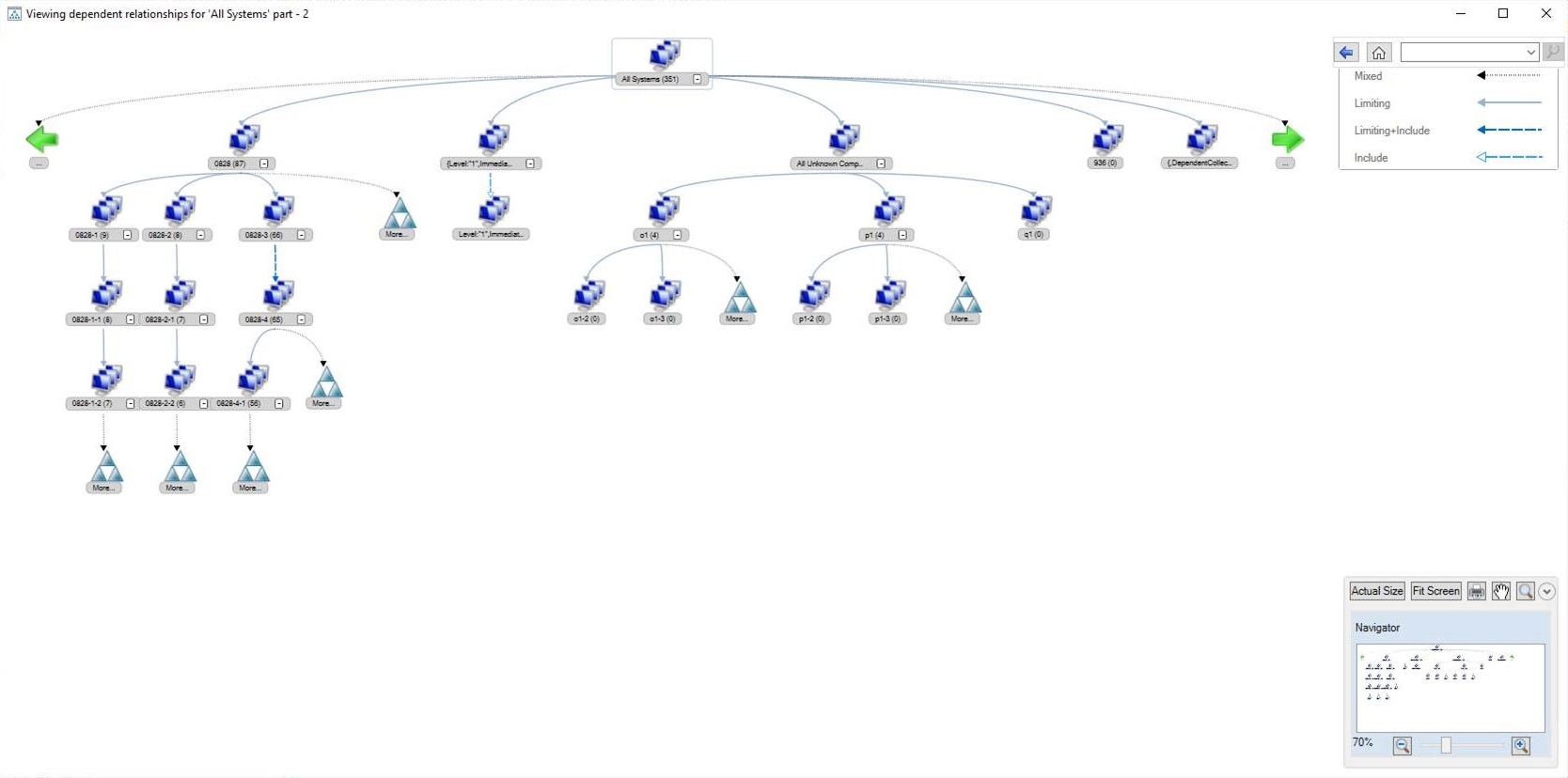컬렉션 관계 보기
적용 대상: Configuration Manager(현재 분기)
컬렉션 간의 종속성 관계를 그래픽 형식으로 볼 수 있습니다. 관계를 제한, 포함 및 제외합니다.
컬렉션을 변경하거나 삭제하려면 관계를 확인하여 제안된 변경의 영향을 이해합니다. 배포를 만들기 전에 배포에 영향을 줄 수 있는 포함 또는 제외 관계에 대한 잠재적 대상 컬렉션을 확인합니다.
디바이스 또는 사용자 컬렉션에서 관계 보기 작업을 선택하는 경우:
부모 컬렉션과의 관계를 보려면 종속성을 선택합니다.
자식 컬렉션과의 관계를 보려면 종속을 선택합니다.
예를 들어 모든 시스템 컬렉션을 선택하여 관계를 확인하면 부모 컬렉션이 없으므로 종속성 노드는 0 이 됩니다.
다음 팁을 사용하여 관계 뷰어를 탐색합니다.
컬렉션 이름 옆에 있는 더하기(
+) 또는 빼기(-) 아이콘을 선택하여 노드의 멤버를 확장하거나 축소합니다.컬렉션 이름 뒤의 괄호 안의 숫자는 관계 수입니다. 숫자가 0이면 해당 컬렉션은 해당 관계 트리의 최종 또는 리프 노드입니다.
컬렉션 사이의 선 스타일과 색에 따라 관계 유형이 결정됩니다.
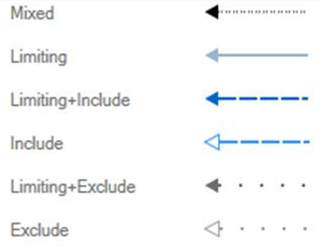
특정 줄을 마우스로 가리키면 도구 설명에 관계 유형이 표시됩니다.
표시되는 최대 자식 노드 수는 그래프 수준에 따라 달라집니다.
- 첫 번째 수준: 5개 노드
- 두 번째 수준: 3개의 노드
- 세 번째 수준: 두 개의 노드
- 네 번째 수준: 하나의 노드
그래프가 해당 수준에서 표시할 수 있는 것보다 많은 개체가 있는 경우 자세히 아이콘이 표시됩니다.
트리의 너비가 창보다 크면 오른쪽 또는 왼쪽의 녹색 화살표를 사용하여 더 많은 것을 봅니다.
관계 트리의 노드가 사용 가능한 공간보다 크면 자세히 를 선택하여 보기를 해당 노드로 변경합니다.
이전 보기로 이동하려면 오른쪽 위 모서리에서 뒤로 화살표를 선택합니다. 홈 아이콘을 선택하여 기본 페이지로 돌아갑니다.
오른쪽 위 모서리에 있는 검색 상자를 사용하여 현재 트리 뷰에서 컬렉션을 찾습니다.
오른쪽 아래 모서리에 있는 탐색기를 사용하여 트리를 확대/축소하고 이동합니다. 현재 보기를 인쇄할 수도 있습니다.
권한이 있는 컬렉션 간의 관계만 볼 수 있습니다.
모든 시스템 또는 모든 사용자 및 사용자 그룹에 대한 권한이 있는 경우 모든 관계가 표시됩니다.
특정 컬렉션에 대한 권한이 없는 경우 그래프에 표시되지 않으며 해당 관계를 볼 수 없습니다.
버전 2103의 향상된 기능
버전 2103부터 단일 그래프에서 종속성 및 종속 관계를 함께 볼 수 있습니다. 이렇게 변경하면 컬렉션의 모든 관계에 대한 개요를 한 번에 빠르게 확인하고 특정 관련 컬렉션으로 드릴다운할 수 있습니다. 또한 다른 필터링 및 탐색 개선 사항도 포함됩니다.
다음 예제에서는 가운데에 있는 "c1" 컬렉션에 대한 관계를 보여 있습니다. 위의 컬렉션(부모)에 따라 달라지고 그 아래에 종속성이 있습니다(자식).
그래프에서 다른 컬렉션의 관계를 보려면 해당 컬렉션을 대상으로 하는 새 창을 열려면 선택합니다.
기타 개선 사항:
오른쪽 위 모서리에 새 필터 단추가 있습니다. 이 작업을 사용하면 그래프를 제한, 포함 또는 제외와 같은 특정 관계 유형으로 줄일 수 있습니다.
모든 관련 컬렉션에 대한 권한이 없는 경우 그래프에 그래프가 불완전할 수 있다는 경고 메시지가 포함됩니다.
그래프가 창이 표시할 수 있는 것보다 넓으면 왼쪽 위 모서리에 있는 페이지 탐색 컨트롤을 사용합니다. 첫 번째 숫자는 부모 페이지(위)이며, 두 번째 숫자는 자식 페이지(아래)입니다. 창 제목에는 페이지 번호도 표시됩니다.
컬렉션에 대한 도구 설명에는 컬렉션에 있는 종속성 수 및 해당하는 경우 종속 컬렉션 수가 표시됩니다. 이 개수에는 고유한 하위 데이터만 포함됩니다. 개수가 컬렉션 이름 옆에 있는 괄호에 더 이상 표시되지 않습니다.
이전에는 뒤로 단추로 보기 기록을 안내했습니다. 이제 이전에 선택한 컬렉션으로 이동합니다. 예를 들어 현재 컬렉션의 페이지를 변경해도 뒤로 단추가 활성화되지 않습니다. 새 컬렉션을 선택하면 뒤로 를 선택하여 원래 컬렉션 그래프로 돌아갈 수 있습니다.
팁
Ctrl 키를 누른 채 마우스 휠을 스크롤하여 그래프를 확대/축소합니다.
키보드로 컬렉션 종속성 그래프를 탐색하는 방법에 대한 자세한 내용은 접근성 기능을 참조하세요.